มีคนที่เชื่อว่าตั้งค่า background ของ Windows 10 นั้นเป็นสิ่งที่ทำได้ยาก แต่จริงๆแล้วการตั้งค่า background 2 หน้าจอนั้นสามารถทำได้ง่ายๆ ปัจจุบันการใช้งานคอมพิวเตอร์เริ่มจะใช้มากว่า 1 หน้าจอ วันนี้จะแนะนำวิธีตั้งค่าภาพพื้นหลัง 2 หน้าจอ ใช้รูปภาพที่ไม่เหมือนกัน Windows 11/10 เปลี่ยนรูปพื้นหลัง 2 รูป หรือใช้เป็นรูปภาพเดียวกันแต่แบ่งออกเป็น 2 รูปเพื่อใช้งานคนละหน้าจอ ซึ่งการตั้งค่านี้กรณีมีหน้าจอมากกว่า 2 ก็สามารถนำไปตั้งค่าได้เหมือนกัน โดยใช้ตัวเลือกเดียวกันกับตัวอย่างด้านล่างนี้ได้
การตั้งค่ารูป background 2 หน้าจอ Windows 10/11
1. ให้คลิกขวาเมาส์ที่พื้นที่ว่างในหน้าจอ แล้วเลือก Personalization ในเมนู
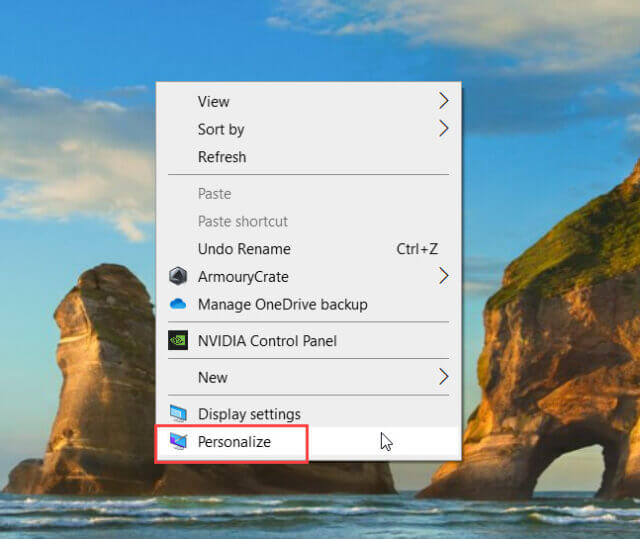
2. จากนั้นให้เลือกไปที่ Personalization แล้วเลือก Background
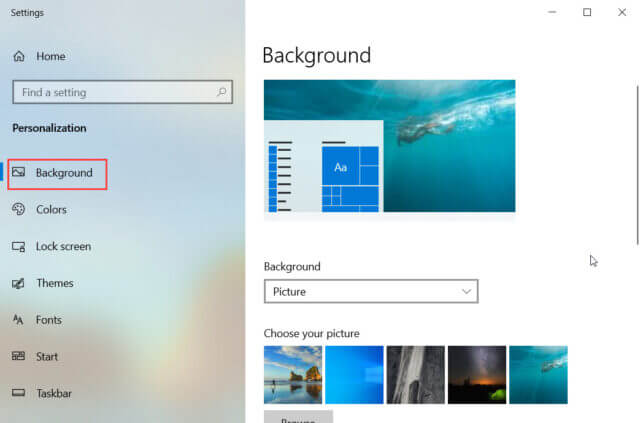
3. ในส่วน Multi-monitor ให้คลิกขวาที่ภาพเลือก แสดงแต่ละหน้าจอ แล้วให้เลือกภาพพื้นหลัง 2 หน้าจอ ที่ต้องการ
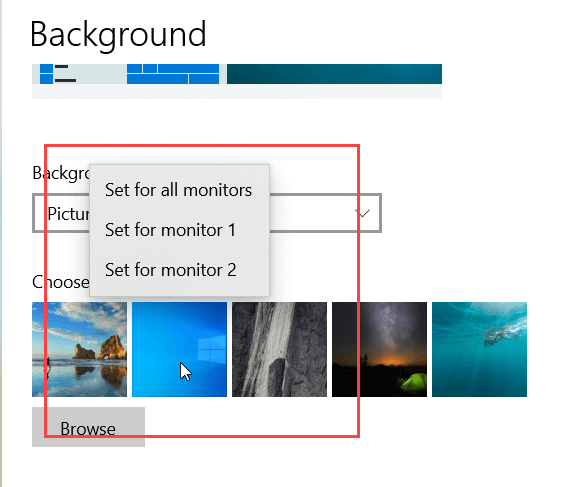
หากต้องการภาพที่กำหนดเอง ก็ให้คลิกปุ่ม Browse เลือกภาพที่ต้องการเข้ามาก่อน และหลังจากเพิ่มรูปภาพเสร็จ ก็ให้ทำตามขั้นตอนเหมือนตัวอย่างได้เลย และสำหรับกรณีที่มีหน้าจอ 3 หน้าจอ ก็ใช้ขั้นตอนเดียวกันนี้ได้เลย







